 Mac OS X v10.4 "Tiger" から搭載された 「Automator (オートメーター)
」
Mac OS X v10.4 "Tiger" から搭載された 「Automator (オートメーター)
」
このソフトウェアを利用することで、Mac OS X アプリケーションの機能の一部を組み合わせて、一連の定型作業を自動的に実行できるワークフロー、またはアプリケーションが作成できます。
でも、なんでも自動化できる訳ではないので、なかなか使いどころが難しいのも事実。
ここでは、Automator の使いどころや、自動化の例をいくつか紹介し、どういったことが Automator でできるのか?ということを紹介したいと思います。
パソコンで何を自動化したいのか?
そもそも、パソコンで自動化したいものとはなんでしょうか?すぐに思いつくものとしては、以下のようなものが思い当たると思います。
・頻繁に行う一連の同じ操作
・パソコンの監視、管理
・バックアップ作業
これらの作業を自動化することで、“スキルのないメンバーの作業品質の均一化”を行ったり、自分自身の作業の実施ミスを防止する効果があるでしょう。
ただし、Automator で用意されているツールだけでは、すべての作業を自動化できる訳ではないので、プログラミングの知識なしに Automator を活用する場合、ある程度の妥協も必要になってきます。
まずは、作ってみよう
架空のワークフローを例に、Automator のワークフローができるまで見てみましょう。
まずは、「特定フォルダの画像を任意のフォルダにコピーし、50%に縮小して、ファイル名をすべて「img + 日付」の形式にする。」というワークフローを作ってみます。
Automator がいくら簡単でも、やりたいことが具体的でなければワークフローの自動化はできません。先ほどのワークフローを処理別に細かく分解していきます。
1. 画像の入った任意のフォルダを指定する。
2. ~ 3. 画像ファイル(.jpg)をすべて抜き出す
4. 抜き出した画像ファイルを任意のフォルダにコピーする
5. コピーした画像ファイルを50%縮小する
6. ファイル名を変更する
これらを、Automator に最初から組み込まれているアクションで実現していきます。
まず、Automator を起動しておいてください。
(Automator は アプリケーション フォルダにあります。)
●「1.画像の入った任意のフォルダを指定する」を実現するには?
この作業の実現方法は、目的によっていろいろあると思います。毎回、任意のフォルダを指定したいのか、あらかじめ決まったフォルダを指定して、記憶させておきたいのか?あるいは、Finder で選択中のフォルダを対象にしたいのか?または、ファイルを検索してそのすべてを処理するのか?
 目的がはっきりしていれば、あとは、Automator のライブラリから、アプリケーションを選択し、アクションを選ぶだけです。
目的がはっきりしていれば、あとは、Automator のライブラリから、アプリケーションを選択し、アクションを選ぶだけです。この作業に関連するアクションは Finder のアクション「指定された Finder 項目を取得」「新規フォルダ」「Finder 項目を選択」「Finder 項目の選択を求める」「選択された Finder 項目を取得」などです。
※「指定されたサーバーを取得」なども使えるかもしれません。
ここでは、任意のフォルダを指定するよう、実行時にフォルダ選択ダイアログが開くようにしてみましょう。この場合、「Finder 項目の選択を求める」を選び、 ワークフローのエリアに ドラッグ&ドロップします。

さて、これだけで、どこまで実現できたのでしょうか?
早速、実行ボタンを押してみましょう。するとファイル選択のダイアログが出てきたと思います。
ここで、任意のファイルを選択すると処理は終わります。対象をフォルダにするときは、ポップアップメニューで“タイプ”を“フォルダ”に変更します。
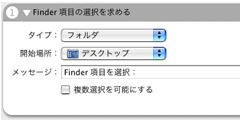
※ 実行結果を見たい場合は、ライブラリにある「Automator」の「結果を表示」を追加します。
→(次ページ)2. 以降の解説につづく






